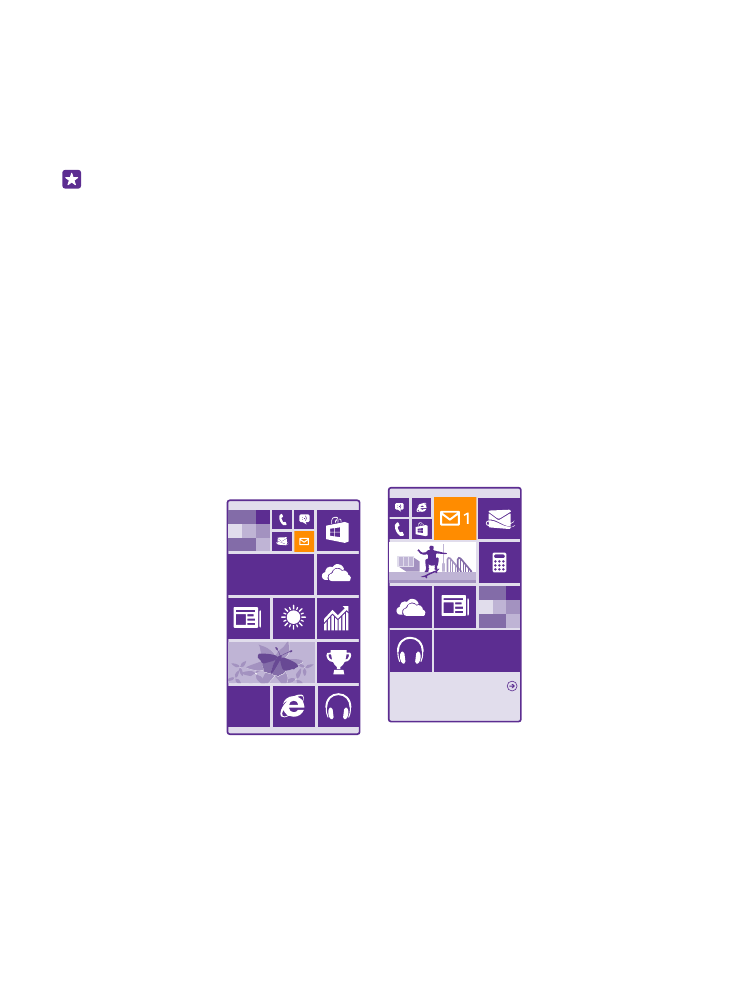
Персоналізація початкового екрана
Персоналізуйте початковий екран — виберіть фотографію фону, закріпіть на
початковому екрані улюблені програми та інші об’єкти, змініть розмір і вигляд кахлів.
Щоб ефективно використовувати простір на початковому екрані, групуйте програми по
папках.
© 2015 Microsoft Mobile. Всі права захищені.
32
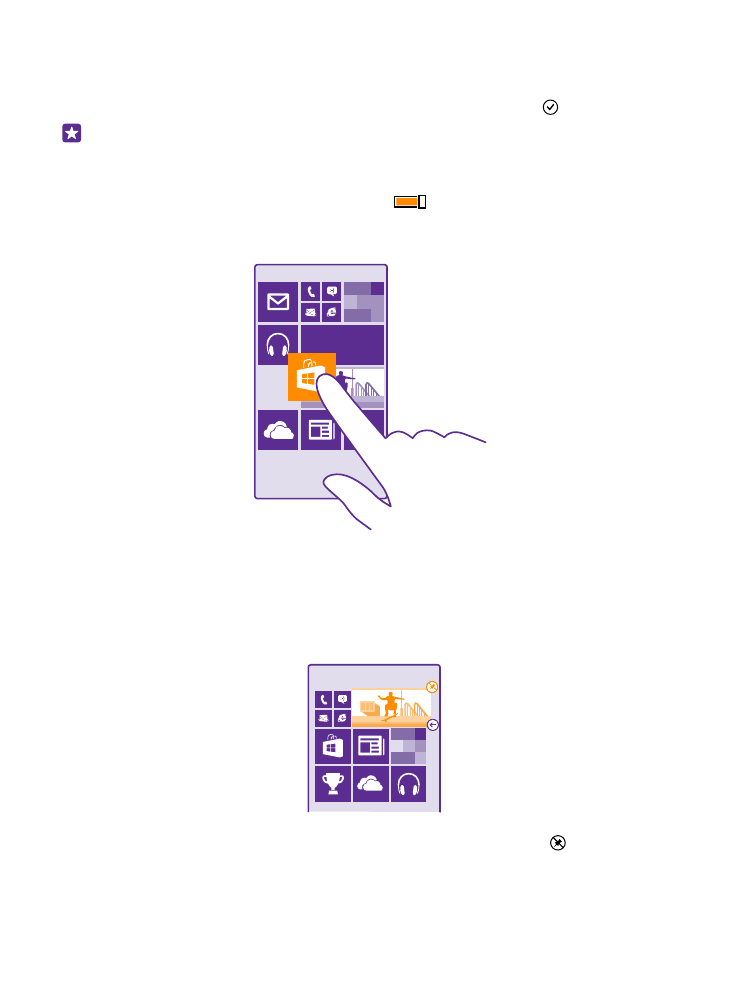
1. Щоб додати фотографію фону, на початковому екрані протягніть вниз від верхнього
краю екрана та торкніться усі настройки > початковий екран+тема > вибрати
фотографію.
2. Торкніться фотографії, обріжте її відповідним чином і торкніться .
Порада: Чому б не підлаштувати колір фону та кахлів під фонове зображення?
Торкніться Фон або Основний колір. Щоб застосувати тему та інші настройки до
всіх своїх пристроїв Windows, на початковому екрані протягніть вниз від верхнього
краю екрана, торкніться усі настройки > синхронізація настройок та змініть
значення параметра тема на Увімкнуто
.
Переміщення кахлі
Утримуючи кахлю, перетягніть її до нового розташування, а потім торкніться екрана.
Зміна розміру або відкріплення кахлі
Щоб змінити розмір, торкніться кахлі та утримуйте її, а потім торкніться значка зі
стрілкою.
Кахлі можуть бути маленькими, середніми та широкими. Що більша кахля, то більше
інформації на ній може відображатися.
Щоб відкріпити кахлю, торкніться її та утримуйте, а потім торкніться .
© 2015 Microsoft Mobile. Всі права захищені.
33
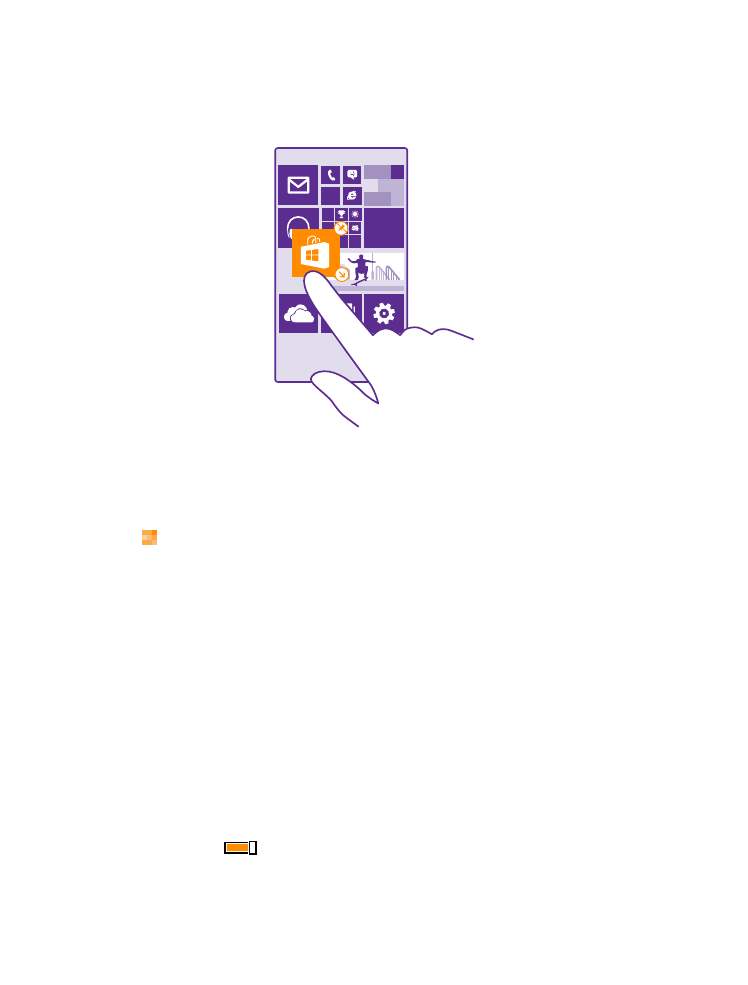
Групування кахлів по папках
Утримуючи кахлю, перетягніть її на кахлю або папку, з якою її необхідно згрупувати. Щоб
відкрити програму з папки, торкніться папки, а потім торкніться потрібної програми.
Щоб змінити назву папки, натисніть і утримуйте назву, а потім введіть нову назву. Щоб
видалити папку, відкріпіть кахлі, які в ній знаходяться.
Прикріплення програми
Протягніть ліворуч для переходу до меню програм, торкніться програми й утримуйте її,
а потім торкніться на початковий екран.
Закріплення контакту
Торкніться Люди, торкніться контакту та утримуйте його, а потім торкніться на
початковий екран.
У разі закріплення контактів оновлення їхніх каналів відображаються на кахлі, і таким
контактам можна дзвонити безпосередньо з початкового екрана.